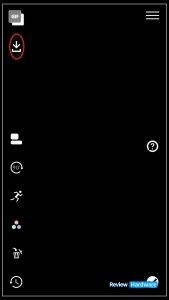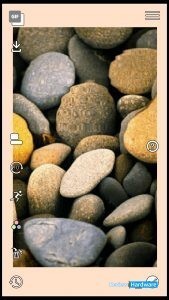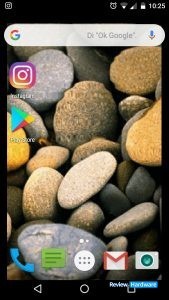Si quieres probar algo diferente a un fondo de pantalla común como fotos fijas de paisajes o fotos personales, ¿por qué no agregar un GIF como fondo de pantalla a tu dispositivo Android? Finalmente podrás mirar a tu GIF favorito todo el día.
Cómo agregar un GIF como fondo de pantalla
Primero debes elegir tu GIF. Hay algunas maneras en que puedes obtener tu GIF. Puedes descargarlo desde Google o desde una aplicación GIF, o incluso puedes hacer tu propio GIF.
La aplicación que hace todo esto posible es GIF Live Wallpaper. Es una aplicación gratuita y fácil de usar. Lo primero que te mostrará son los términos y condiciones. Seguidamente deberás otorgarle a la aplicación el permiso de acceso a tus archivos. Para agregar un GIF, toca el botón Descargar en la parte superior izquierda.
Después de cargar tu GIF, se verá en un cuadro pequeño con fondo negro. Si agregas el GIF como fondo de pantalla tal como está, solo veras negro en la pantalla de inicio.
Para agrandar tu GIF, usa la función de pellizcar y acercar para ajustar el tamaño a tu gusto. La forma en que se ve el GIF mientras estás editando es cómo se mostrará en la pantalla de inicio / bloqueo.
Para moverlo, puedes hacerlo manualmente o tocar los iconos desiguales. Aparecerá un conjunto de flechas. Toca el lugar donde deseas colocar el GIF y se moverá automáticamente.
Puedes girar el GIF en cualquier dirección tocando la opción de 90 grados, y si no deseas que tu GIF sea demasiado grande y deseas agregar algo de color al fondo, también puedes hacerlo.
Para reducir o aumentar la velocidad del GIF, toca el icono del hombre que corre. Cuando lo toques, aparecerá un control deslizante, y se establecerá en el medio de forma predeterminada. Para hacer que el GIF sea más lento, desliza hacia la izquierda y, para hacerlo más rápido, deslízalo hacia la derecha.
Trucos extras
Para cambiar el fondo negro presiona los tres puntos de colores en la parte izquierda. Para deshacer lo que has hecho puedes darle al icono del reloj y llevarla al GIF inicial.
Cuando hayas terminado de editar tu GIF, toca la marca de verificación en la parte inferior derecha para confirmar. Toca el botón «Establecer como fondo de pantalla» y listo. Los pasos finales son auto explicativos.
Ahora puedes mirar tu GIF favorito todo el día. Gracias a esta aplicación, puedes modificarla para que pueda jugar de la forma que más te guste. ¿Qué GIF agregarás como tu fondo de pantalla?